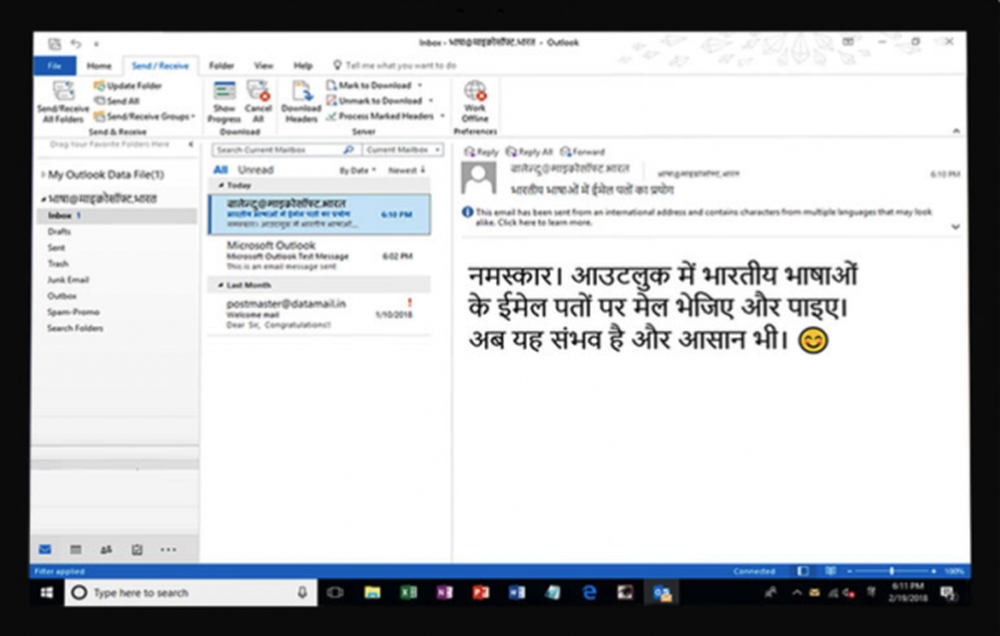Configurare un hotspot mobile in Windows 10 Anniversary Update

Sì, è tecnicamente possibile utilizzare la riga di comando per farlo, ma è il 2016. Non penso che dovresti ricorrere alla codifica per qualcosa di simile. Con l'imminente aggiornamento di Windows 10, rendere il tuo dispositivo un hotspot mobile è più facile che mai.
Abilita hotspot mobile in Windows 10
Innanzitutto, assicurati che il tuo dispositivo sia connesso a Internet. Vai a Impostazioni> Rete e Internet> Hotspot mobile. Attiva Condividi la tua connessione Internet con altri dispositivi.
Quindi selezionare Wi-Fi o Ethernet da "Condividi la mia connessione Internet da " menu.
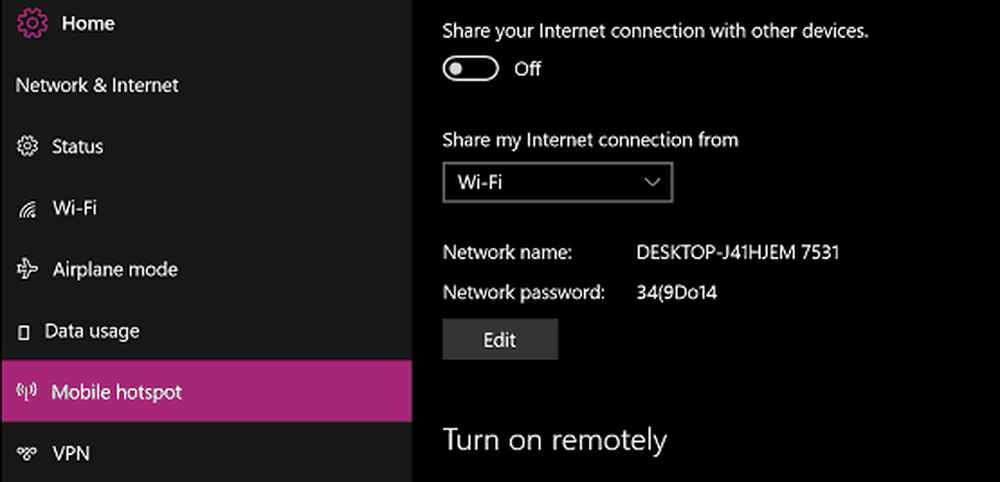
Quindi fai clic sul pulsante Modifica e inserisci un nome e una password per la rete che stai creando.
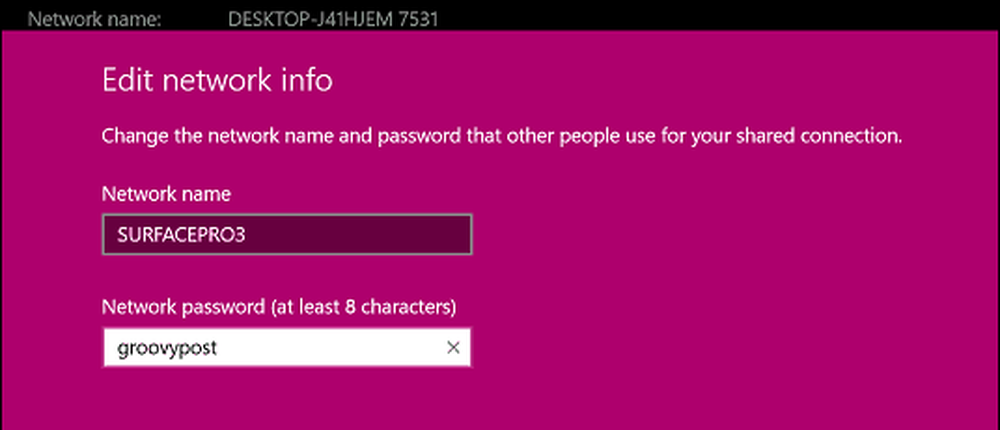
Proprio come il suo fratello mobile, l'interfaccia di hotspot Mobile mostrerà tutti i dispositivi attualmente connessi.

Connettersi all'hotspot è altrettanto semplice. Individua le impostazioni wireless sul dispositivo, fai clic o tocca la rete e inserisci la password.
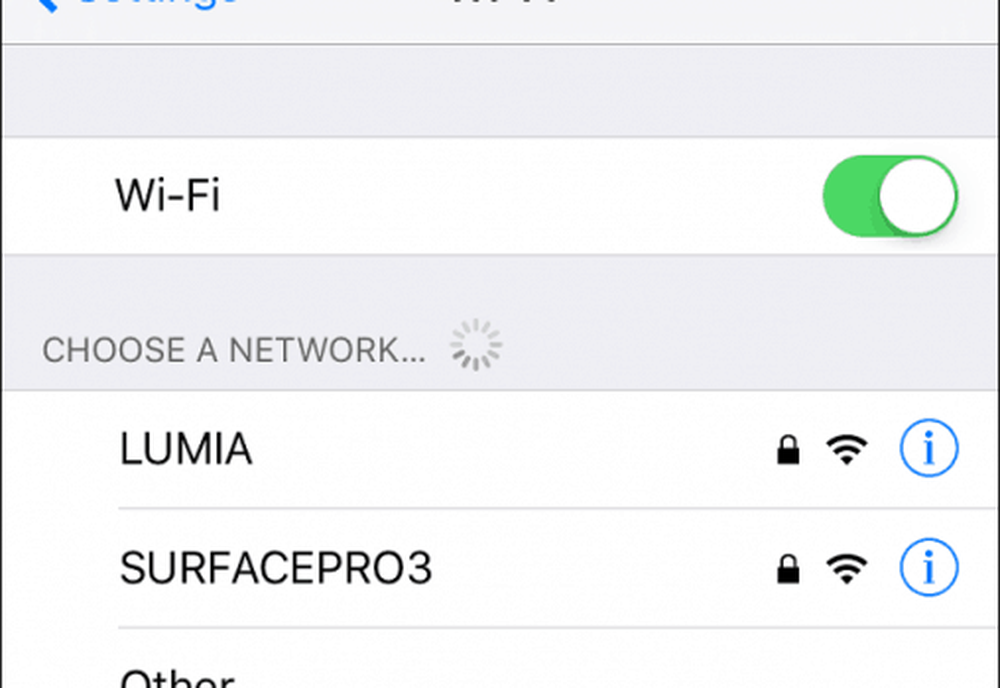
Una volta che il dispositivo è connesso, verrà visualizzato nell'interfaccia dell'hotspot mobile insieme al suo indirizzo IP e MAC assegnato.
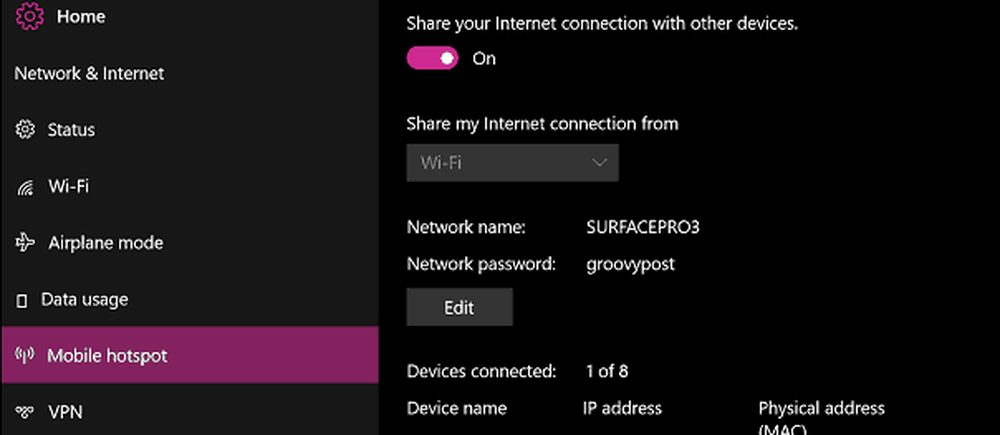
Se ti capita di condividere una connessione dati mobile dal tuo dispositivo Windows 10, ti suggerisco di disattivare "Attiva da remoto " opzione. Ciò impedirà dispositivi come l'iPhone, che ricorda le reti wireless e si connettono automaticamente a loro, dall'esaurimento dei dati in background.
Inoltre, se hai altri dispositivi Windows 10 che si connettono al tuo hotspot, consulta il nostro articolo per la gestione di dati mobili limitati. Le funzioni di hotspot mobile sono esclusive dell'aggiornamento di Windows 10, che sarà un aggiornamento gratuito per i dispositivi che eseguono versioni precedenti di Windows 10. Se non hai intenzione di eseguire l'aggiornamento a Windows 10, consulta il nostro articolo sul Virtual Router Manager gratuito.